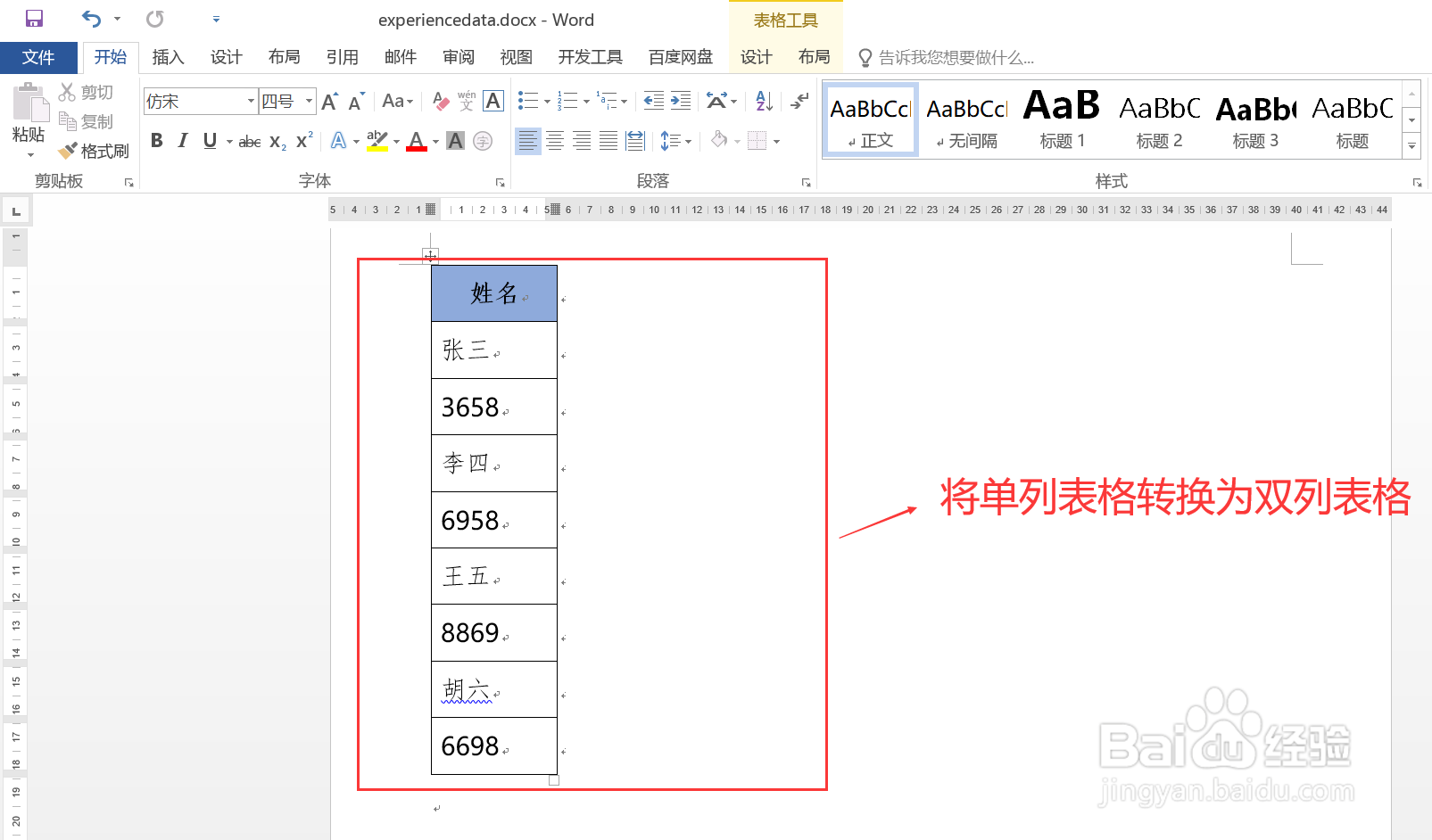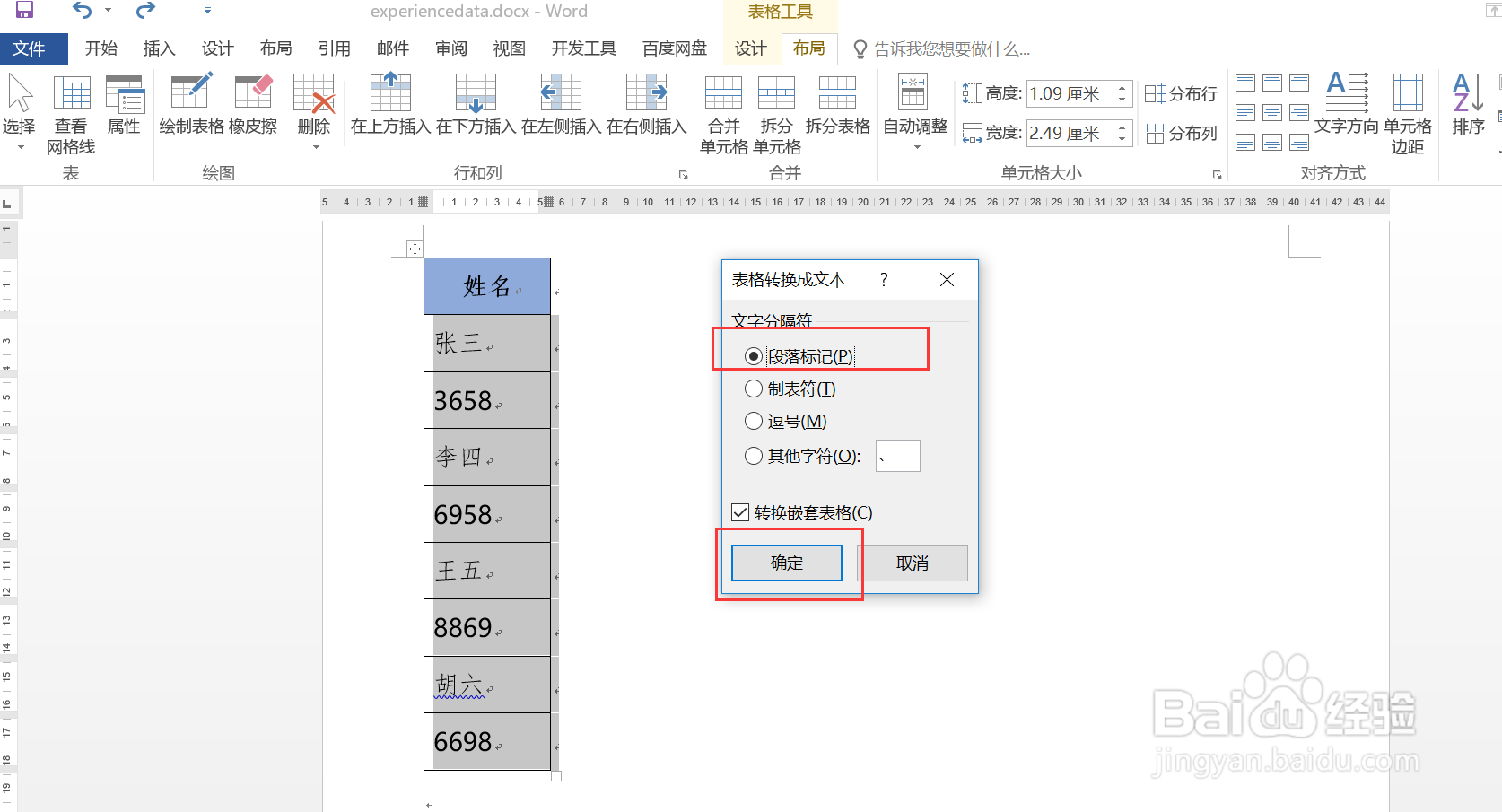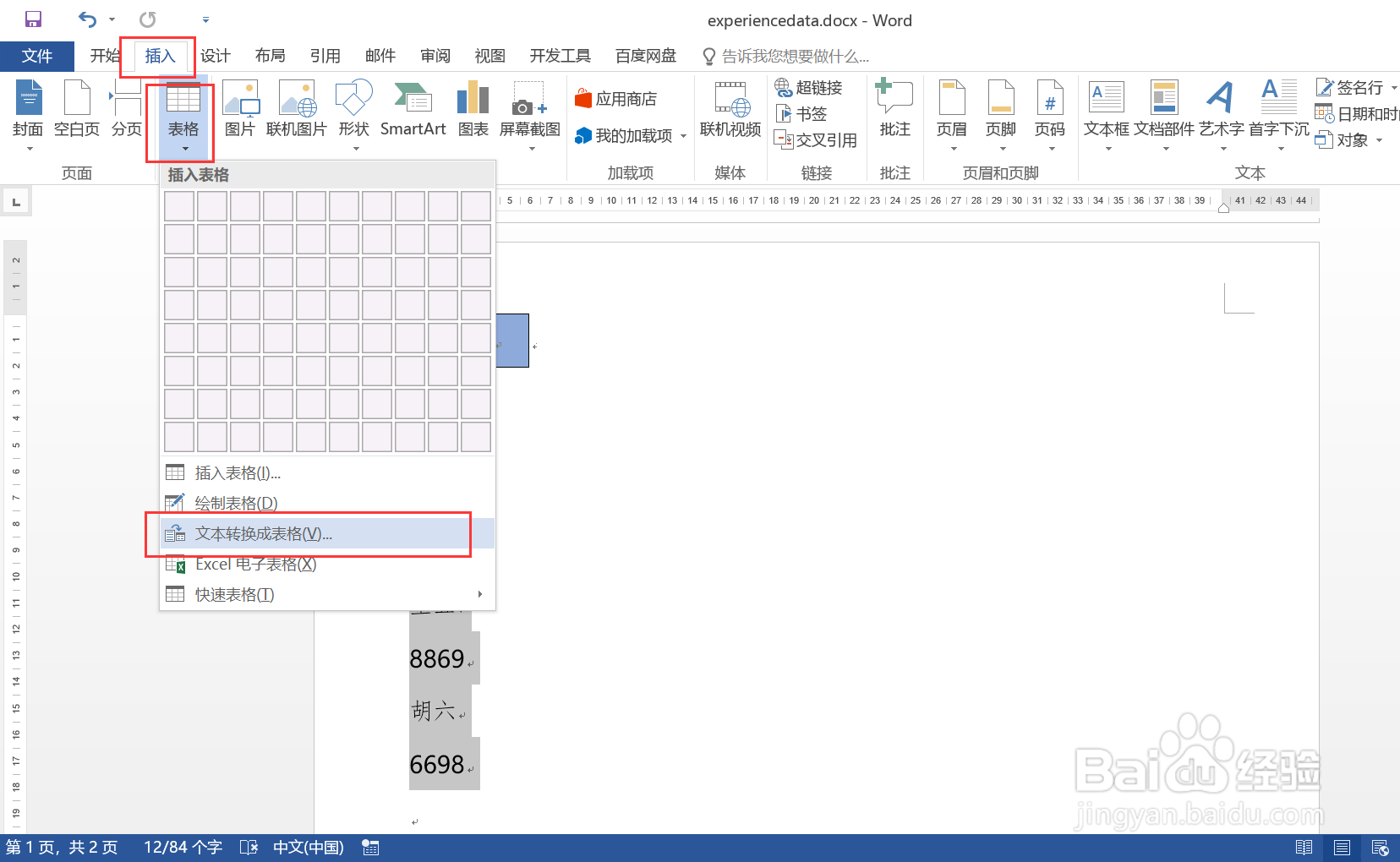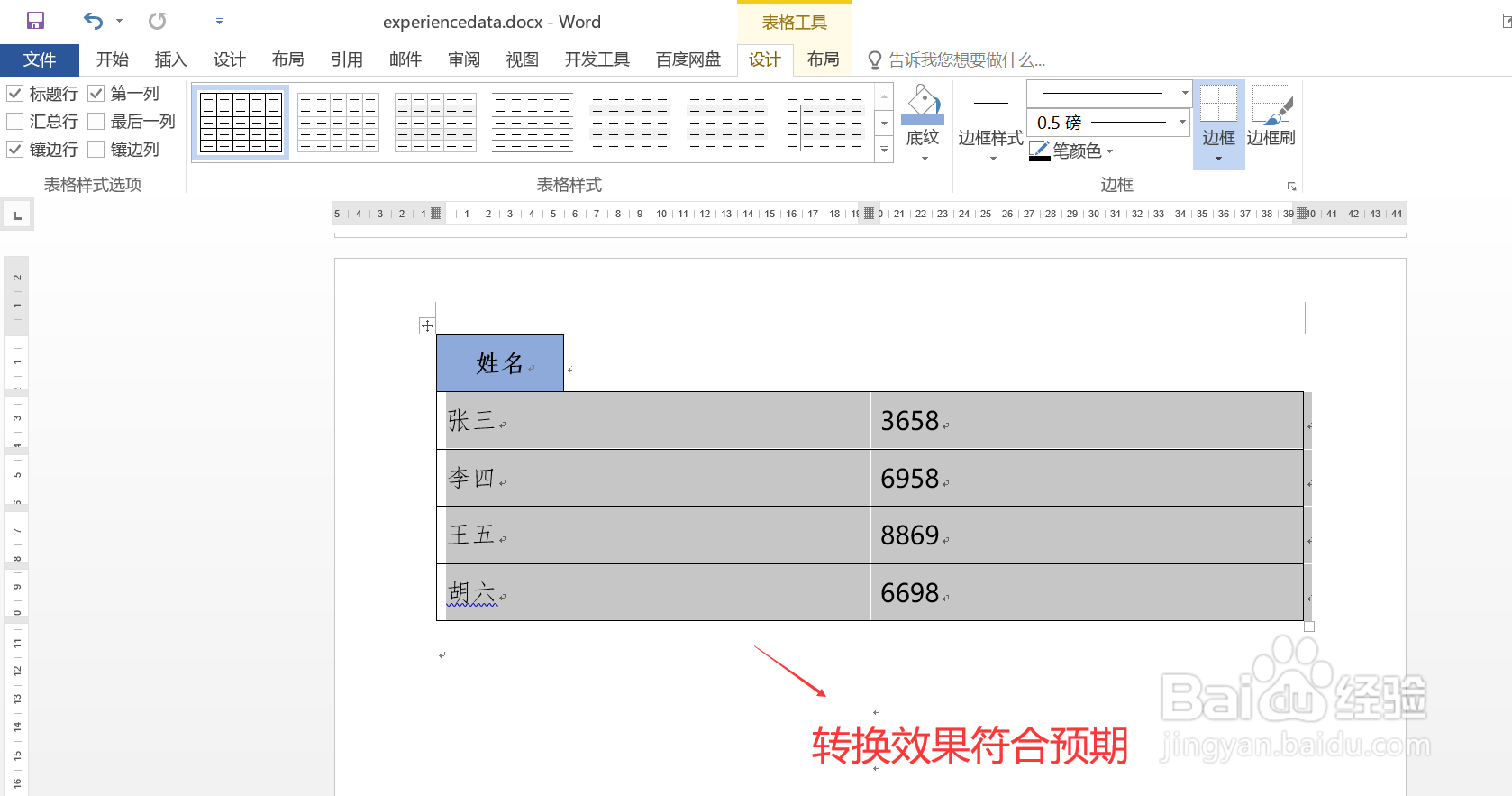1、双击打开待处理的 Word 文档,图示,其中包含一个单列表格。后续步骤会演示如何将这个单列釉涑杵抑表格转换为双列表格。
2、选中表体部分,点击上方的“布局”菜单,然后点击功能面板中的“转换为文本”按钮,将表体转换为纯文本形式的内容。
3、在弹出的“表格转换成文本”对话框中,选择“段落标记”,然后点击下方的“确定”按钮。
4、选中上面由表格转换为的文本内容,然后点击“插入”菜单下“表格”选项列表中的“文本转换成表格”。
5、在弹出的“将文本转换成表格”窗口中,“列数”输入库中输入2,“文字分隔位置”选择“目愿硅囫段落标记”然后点击下方的“确定”按钮。
6、查询转换效果,图示,符合预期。